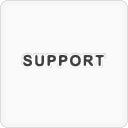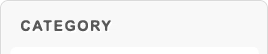2011.04.13 不具合情報
Mac OS 64bitカーネルでのAvidの編集アプリケーションの使用に関して
Avidの編集アプリケーションは現時点で64bitカーネルに正式対応しておりません。
最新のMacProやMacBookProなどでデフォルトでは問題が起こる可能性があります。
下記の手順でカーネルを確認し、必要であれば32bitに変更をしてください。
使用しているシステムが64ビットモードか確認して下さい:
システムプロファイラで確認する方法:
(Apple) メニュー から "この Mac について" を選択
"詳しい情報..." をクリック
"内容" パネルの "ソフトウェア" をクリック
"システムソフトウェアの概要" の下に、"64 ビットカーネルと拡張機能" があります。これが "はい" であれば64ビットカーネルが有効になっています。
コマンドラインで確認する方法:
ターミナルで "uname -a" と入力し Enter。表示される行の最後が "x86-64" であれば 64-bit、"i386" であれば 32-bit で動作しています。
32ビットカーネルの一例
macintosh:~ avid$ uname -a
Darwin macintosh.local 10.6.0 Darwin Kernel Version 10.6.0: Wed Nov 10 18:13:17 PST 2010; root:xnu-1504.9.26~3/RELEASE_I386 i386
MacPro を32ビットカーネルに切り替えるには下記の手順に従ってください。
注意: これらのスクリプトは nvram を切り替えます、そして、変更にはパスワードによる認証を必要とします。 MacPro システムを変更できる管理者パスワードが必要なので、空白のパスワードでは変更されません。
32ビットカーネルに切り替えるには、添付ファイルをダウンロードして開いてください。switchto32bit.command という名前のファイルを起動します。
元の64ビットカーネルに戻すには、同じ添付ファイルに含まれている switchto64bit.command を起動します。
一時的にカーネルを切り替えるには:
32ビットカーネルとして一時的に起動するには、Mac 起動時に "3" と "2" のキーを同時に押しながらシステムを起動してください。システムは、再起動されるまでこの32ビットモードで動きます。反対に "6" と "4" のキーを同時に押しながらシステムを起動すると64ビットカーネルを読み込みます。
![]()
![]()
![]()

- 2021.12.22
- <重要>M1 MacとmacOS MontereyでのMCドングル対応について
- 2019.03.15
- MediaComposerのインストール、ライセンスアクティベート方法
- 2019.02.04
- MediaCompoerドングルのアップデート方法
- 2018.05.30
- ドングルライセンスを使用する Media Composer (Mac 版)について
- 2014.12.31
- MediaComposerアカデミック版ドキュメント